
„Plex Media Center“ yra patogus (bet dažnaipamiršta) funkciją, dėl kurios miršta paprasta išsaugoti žiniatinklyje rastą vaizdo įrašą, kad vėliau galėtumėte patogiai žiūrėti iš savo sofos. Pažvelkime, kaip lengvai nusiųsti vaizdo įrašus į eilę „Žiūrėti vėliau“.
SUSIJĘS: Kaip nustatyti „Plex“ (ir žiūrėti filmus bet kuriame įrenginyje)
Jei esate kažkas panašaus į mes, jūs susidūrėtetonų įdomių vaizdo įrašų visą savaitę, bet ne patogiu metu jų žiūrėti. Ar ne puiku, jei galėtumėte išsaugoti tuos vaizdo įrašus norėdami žiūrėti geresniu laiku ir geresnėje vietoje, pavyzdžiui, po darbo namuose per savo televizorių dideliame ekrane? Laimei, naudodamiesi „Plex Media Center“ eilute „Žiūrėti vėliau“, galite lengvai išjungti vaizdo nuorodas į „Plex“, kad vėliau galėtumėte peržiūrėti.
Dabar, kai jūsų draugas paskelbia nuorodą įįdomus dokumentinis filmas, kurio šiuo metu tiesiog neturite laiko atsisėsti ir žiūrėti, jums nereikia jaudintis, kad jį pamiršite. Galite tiesiog nusiųsti jį „Plex“ ir žiūrėti vėliau.
Viskas, ko jums reikia, yra įmontuota tiesiai į jūsų „Plex“Sistema, vienintelė būtina šios dienos mokymo pamoka yra, kad turite įdiegę ir sukonfigūravę „Plex Media Center“, ir kad turite interneto naršyklę ar el. pašto programą (pasinaudokite dviem būdais, kaip siųsti nuorodas į „Žiūrėti vėliau“ eilę). .
Prieš tęsdami, yra tik vienas tikras įspėjimasjūs turėtumėte žinoti. „Žiūrėti vėliau“ eilė veikia su dešimtimis ir dešimtimis vaizdo įrašų svetainių, tokių kaip „YouTube“, „Vimeo“, „VEVO“, ir tokiose pagrindinėse naujienų svetainėse kaip „NBC“, „PBS“ ir dar daugiau, tačiau ji neveiks svetainėse, kuriose reikia prisijungti naudojant prenumeratą, pvz., „Netflix“. , „HBO GO“ arba „Amazon Prime Video“.
Kaip nustatyti „Plex“ žiūrėjimo vėliau funkciją
Čia reikia nedaug paruošiamojo darbosudarykite ir paleiskite savo „Žiūrėti vėliau“ eilę, tačiau ji neturėtų užtrukti ilgiau nei kelias minutes. Prieš pradėdami naudoti „Žiūrėti vėliau“ eilę, turime sukonfigūruoti du metodus, kuriuos galite naudoti failams siųsti į eilę: „Plex It!“ Žymelę ir asmeninį „Plex“ eilės el. Pašto adresą.
Žymelės nepažįstamiesiems yra mažytės„JavaScript“ kodo dalys, supakuotos į internetinės naršyklės žymą, leidžiančias atlikti patogius naršyklės plėtinius, pavyzdžiui, gudrybės, nesudarant visos naršyklės plėtinio dalies ir pridėtinės jų - norėdami daugiau sužinoti apie juos, skaitykite mūsų vadove čia.
Pirmiausia per internetinę sąsają prijunkite „Plex Media“ centrą. Kairėje esančioje naršymo juostoje, esančioje poaplanke „Internetinis turinys“, pasirinkite „Žiūrėti vėliau“.

Šiuo metu „Žiūrėti vėliau“ eilė atrodo kiek plika, nes dar nepradėjote jos naudoti. Ekrano viršuje šalia teksto „Žiūrėti vėliau“ ieškokite silpnos klaustuko piktogramos.

Kai spustelėsite matomą piktogramąinstrukcijos, kaip pridėti vaizdo įrašą iš žiniatinklio naršyklės puslapio viršuje. Bus didelis oranžinis mygtukas, pažymėtas „PLEX IT!“. Spustelėkite ir laikykite nuspaudę šį mygtuką, tada vilkite mygtuką į savo interneto naršyklės įrankių juostą.
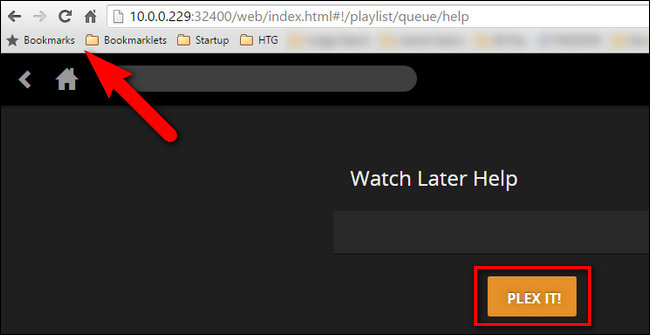
Šiuo metu įrankių juostoje turėtumėte turėti tokią žymę:
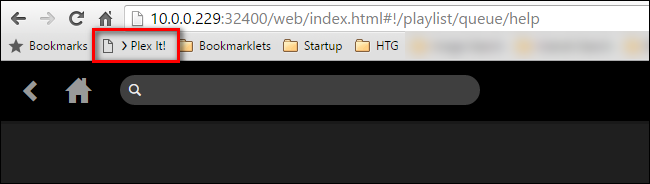
Prieš palikdami pagalbos puslapį „Žiūrėti vėliau“eilė, turime dar vieną užduotį. Slinkite puslapiu žemyn, kol pamatysite skyrių „Pridėti vaizdo įrašą el. Paštu“. Čia rasite ilgą el. Pašto adresą, tokį, kokį matote žemiau.
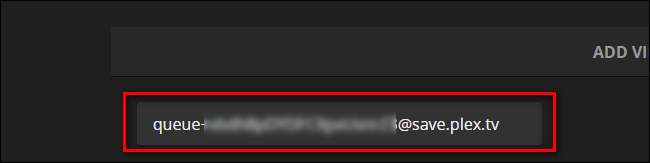
Šis adresas, sudarytas iš žodžio „eilė“po kurių eina ilgos eilutės arba atsitiktinės raidės ir skaičiai, o domenas „save.plex.tv“ yra unikalus jūsų „Žiūrėti vėliau“ eilės el. pašto adresas. Mes labai rekomenduojame įvesti savo el. Pašto paskyroje adresų knygos įrašą šiuo adresu ir priskirti jam lengvai įsimenamą vardą, pvz., „Plex Queue“ arba „Watch later“.

Jei esate „lipdukas“ už išsamumą, koks esame, ir norite savo kontaktų sąraše „Plex“ logotipo, čia galite užkabinti jų logotipą, kaip mes.
Kaip siųsti vaizdo įrašą į savo eilę
Šiuo metu jūs viską nustatėte taip, kad jūsų„Plex Media Center“ žiūrėjimo vėlesnė eilė sudaryta ir veikia. Jums tiesiog reikia pradėti siųsti vaizdo įrašą, kad jis būtų apgyvendintas. Tai padaryti yra be galo lengva, ir mes tikime, kad jūs visada naudositės šia funkcija dabar, kai ji yra įdiegta.
Naršydami internete galite naudotiPlex It! žymelę, jei norite pridėti vaizdo įrašą puslapyje, kuriame lankotės, į savo eilę. Tarkime, kad jūsų draugas paskelbė šį įdomų kalbininko Marco Okrando vaizdo įrašą, kuriame pasakojama apie tai, kaip jis sukūrė klingonų ir vulkanų kalbas Žvaigždžių kelias visatos, ir jūs norėtumėte ją žiūrėti vėliau.
Norėdami tai padaryti, jūs tiesiog spustelėkite „Plex It!Knygelė. Iškart po to, „Plex“ žymelių šoninė juosta pasirodys kairėje ekrano pusėje ir pradės ieškoti vaizdo įrašo puslapyje. Jį radęs, jis automatiškai įtraukiamas į jūsų „Žiūrėti vėliau“ eilę.

Ką daryti, jei nesate savo įprastoje žiniatinklio naršyklėje,o jūs neturite patogios žymelės? Štai kur el. Pašto funkcija yra ypač naudinga. Pvz., Jei esate telefone, galite lengvai spustelėti bendrinimo mygtuką ir išsiųsti vaizdo įrašo nuorodą el. Pašto adresu „Plex Queue“.
Tarkime, kad radote šį vaizdo įrašą apie „Alfa“ kvadrato istoriją Žvaigždžių kelias naudodamiesi mobiliąja „YouTube“ programa, ir norėtumėte ją žiūrėti vėliau. Jums tiesiog reikia paspausti mygtuką „bendrinti“ ir pasirinkti pasirinktą el. Pašto klientą, kaip parodyta žemiau.

Tada tereikia įvesti slapyvardį, kurį sukūrėte savo „Plex“ kontaktui (pvz., „Žiūrėti vėliau“), ir galite nusiųsti klipą tiesiai į savo eilę.
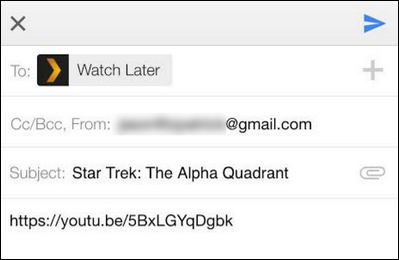
Vienintelis būdas, kuris gali būti lengvesnis, yra tai, kad klipus galėtumėte nusiųsti vien mintimi. (Tačiau tai yra pamoka, skirta kur kas tolimesniam pasimatymui ateityje.)
Kaip žiūrėti vaizdo įrašus savo eilėje
Dabar, kai mes išsiuntėme du vaizdo įrašus į eilę, pažiūrėkime, kaip atrodo eilė.

Dabar viskas atrodo šiek tiek labiau įprasta. Matome du vaizdo įrašus, o viršutiniame dešiniajame kampe esančiuose naršymo skirtukuose yra daugiau informacijos: skirtuke Visi yra „2“, nurodantis, kiek iš viso yra vaizdo įrašų, skirtuke „Nežiūrima“ taip pat yra 2, o skirtuke „Žiūrėta“ nėra žymeklio, nes mes nežiūrėjome nė vieno savo vaizdo įrašo.
Čia galite spustelėti vaizdo įrašo miniatiūrą, kad gautumėte daugiau informacijos, pavyzdžiui:

Arba iš pagrindinės eilės galite spustelėti nedidelį grojimą, pažymėtą žiūrėtą arba ištrinti mygtukus, kad iškart galėtumėte sąveikauti su klipu.

Čia galite žiūrėti vaizdo įrašus tiesiogiai išnaršyklėje, nusiųskite ją iš savo naršyklės į „Chromecast“ arba naršykite „Watch It“ vėliau tiesiogiai eilėje iš „Plex“ klientų, tokių kaip rasti įvairiuose išmaniuosiuose televizoriuose.
Tam viskas yra. Atlikdami šiek tiek paruošiamojo darbo, galite nustatyti „Plex Media Server“, kad jis atsipalaiduotų visus tuos puikius vaizdo įrašus, kuriuos rasite klajodami internete, o tada atsisėskite ir mėgaukitės jais iš savo patogios sofos.








